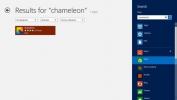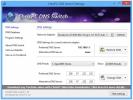हेडफ़ोन और होम थियेटर के लिए विंडोज 10 में स्थानिक ध्वनि को कैसे सक्षम करें
विंडोज 10 क्रिएटर्स अपडेट में स्थानिक ध्वनि जोड़ा गया है। यदि आप स्थानिक ध्वनि से अपरिचित हैं, तो यह मूल रूप से 3 डी ध्वनि है। स्थानिक ध्वनि सक्षम होने के साथ, ऐसा लगता है जैसे संगीत आपके कान की कलियों के माध्यम से आपके चारों ओर खेल रहा है। सच्ची स्थानिक ध्वनि तीन चीजों का एक संयोजन है; एक स्थानिक सुनने के अनुभव देने के लिए रचित ऑडियो, स्थानिक ध्वनि के लिए कॉन्फ़िगर किए गए हेडफ़ोन या स्पीकर, और इसका समर्थन करने के लिए सॉफ़्टवेयर। रचनाकार अपडेट आपको विंडोज 10 में स्थानिक ध्वनि सक्षम करने देता है। ऐसे।
विंडोज 10 साउंड सेटिंग्स
ध्वनि सेटिंग्स विंडो खोलें। आप इसे कंट्रोल पैनल से प्राप्त कर सकते हैं, लेकिन इसे करने के लिए बहुत आसान तरीका है सिस्टम ट्रे। सिस्टम ट्रे में स्पीकर आइकन पर राइट-क्लिक करें और संदर्भ मेनू से 'प्लेबैक उपकरणों' का चयन करें।

साउंड विंडो चयनित प्लेबैक टैब के टैब के साथ खुलेगी। यह टैब आपके सिस्टम से जुड़े सभी वक्ताओं को सूचीबद्ध करता है। एक स्पीकर का चयन करें और नीचे दाईं ओर स्थित 'गुण' बटन पर क्लिक करें। वैकल्पिक रूप से, स्पीकर को डबल-क्लिक करें।
स्थानिक ध्वनि सक्षम करें
इससे स्पीकर की प्रॉपर्टीज विंडो खुल जाएगी। यहां चार टैब हुआ करते थे। क्रिएटर्स अपडेट ने एक नया, पांचवां टैब जोड़ा है जिसे 'स्पेसियल साउंड' कहा जाता है। इसका चयन करें।

स्थानिक ध्वनि टैब में एक खंड है, 'स्थानिक ध्वनि प्रारूप'। इस अनुभाग के तहत ड्रॉपडाउन खोलें। आपके पास चुनने के लिए तीन विकल्प हैं; हेडफोन के लिए कोई नहीं, विंडोज सोनिक और हेडफोन के लिए डॉल्बी एटमॉस।
हेडफोन के लिए स्थानिक ध्वनि
ड्रॉपडाउन से, हेडफ़ोन के लिए विंडोज 10 में स्थानिक ध्वनि सक्षम करने के लिए हेडफ़ोन के विकल्प के लिए Sonic विंडोज सोनिक का चयन करें। यह केवल आपके द्वारा कनेक्ट किए गए किसी भी हेडफ़ोन के लिए काम करेगा। यदि आपके पास हेडफ़ोन की एक साधारण जोड़ी है, तो आप ध्वनि की गुणवत्ता में बहुत कम अंतर देख सकते हैं। बेहतर, अधिक सुविधा संपन्न हेडफ़ोन के लिए, ध्वनि की गुणवत्ता में अधिक ध्यान देने योग्य सुधार होगा।
होम थियेटर के लिए स्थानिक ध्वनि
ड्रॉपडाउन से, अपने होम थिएटर के लिए विंडोज 10 में स्थानिक ध्वनि को सक्षम करने के लिए हेडफ़ोन के लिए डॉल्बी एटमॉस का चयन करें। यह विंडोज स्टोर ऐप खोलेगा और आपको मुफ्त डॉल्बी एक्सेस ऐप इंस्टॉल करना होगा। इसे स्थापित करने में कुछ मिनट लगते हैं।
इंस्टॉल होने के बाद, हेडफ़ोन के विकल्प के लिए ‘डॉल्बी एटमोस का चयन करने से डॉल्बी एक्सेस ऐप खुल जाएगा। वर्तमान में, ऐप केवल आपके होम थिएटर के साथ काम करता है। भविष्य के अपडेट में हेडफ़ोन के लिए भी समर्थन जोड़ा जाएगा।

आपके होम थिएटर का साउंड सिस्टम डॉल्बी तकनीक के अनुकूल होना चाहिए। यदि यह है, तो कहीं पर एक डॉल्बी लोगो होगा। यह आम तौर पर मोर्चे पर होता है लेकिन पीछे की ओर भी जाँच करें। यदि आपके पास अभी भी यह बक्से हैं, तो उन्हें जांचें।

एचडीएमआई केबल के माध्यम से अपने टीवी को अपने विंडोज पीसी से कनेक्ट करें और साउंड विंडो पर 'हेडफोन के लिए डॉल्बी एटमोस' चुनें। बाकी कॉन्फ़िगरेशन डॉल्बी एक्सेस ऐप में किया जाएगा।
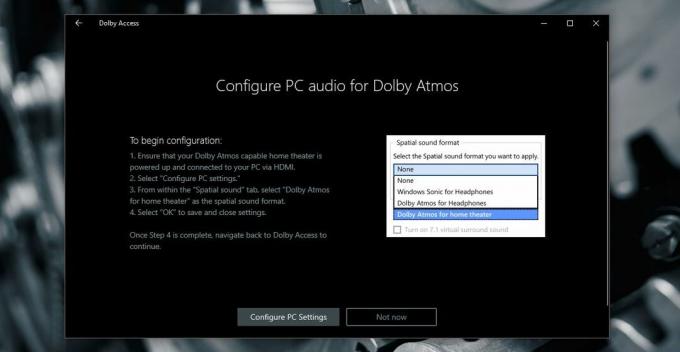
एक बार डॉल्बी एक्सेस हेडफ़ोन का समर्थन करने के लिए अपडेट हो जाता है, तो आप अपने हेडफ़ोन के लिए भी विंडोज़ 10 में स्थानिक ध्वनि को सक्षम करने के लिए इस ऐप का उपयोग कर पाएंगे। आप अनिवार्य रूप से उसके बाद एक विकल्प होगा; आप डिफ़ॉल्ट वर्चुअल सराउंड साउंड का उपयोग कर सकते हैं या आप डॉल्बी के कॉन्फ़िगरेशन का उपयोग कर सकते हैं।
खोज
हाल के पोस्ट
गिरगिट के साथ पृष्ठभूमि छवियों के माध्यम से साइकिल करने के लिए विंडोज 8 लॉक स्क्रीन सेट करें
विंडोज 7 में, आपकी लॉक स्क्रीन को कस्टमाइज़ करने के लिए कोई देशी वि...
विंडोज सिस्टम ट्रे से 30+ लोकप्रिय डीएनएस सर्वर के बीच स्विच करें
"इंटरनेट कैसे काम करता है?" आपको अक्सर यह सवाल अपने गैर-गीक दोस्तों...
विंडोज 10 पर माउस ड्रैग के साथ विंडोज स्नैप को कैसे निष्क्रिय करें
विंडोज स्नैप विस्टा के रूप में काफी पुरानी और विंडोज डेटिंग पर असाध...